Innholdsfortegnelse
Ditt raske svar:
For å se noens Snapchat-meldinger uten å gi ham beskjed, må du halvveis åpne meldingene ved å skyve skjermen til høyre, og dette lar deg se meldinger.
Du kan også se de uleste meldingene ved å slå på flymodus og deretter se meldingene, etter den tømme bufferen til Snapchat-appen.
Hvis du vil se Snapchat meldinger til noen eller samtalehistorikken, så har du mange måter å se det på uten å la personen vite det.
Du har også noen få verktøy som kan vise Snapchat-meldingene dine fra chatten uten at personen vet at du har sett dem.
Du kan bruke triks som har visse trinn for å se samtalen om hva noen sendte til deg og holde deg anonym. Triksene vil fungere for korte meldinger og for lange er det en annen måte, men som fungerer under noen forhold.
På denne måten kan du se meldingen og personen vil ikke vite om dette.
Det er noen trinn du kan følge for å overvåke noens Snapchat.
Slik kan du se Snapchat-samtalehistorikken uten at de vet det:
Det er følgende metoder du kan prøv:
Hvis du vil se de uleste Snapchat-meldingene, må du fortsette i visse trinn:
1. Slå først på flymodus
◘ I denne metoden, det første du må gjøre er å sette dinenhet i flymodus.
◘ For ikke å glemme at denne metoden kan brukes av både Android- og iOS-enhetsbrukere, siden funksjonen til flymodus er til stede på begge disse enhetene.
◘ Du kan slå på flymodusen ved å rulle ned en skjerm og trykke på flymodusikonet. En fantastisk spiller besøker enhetsinnstillingene dine og slår på alternativet for flymodus.
Aktivering av flymodus slår automatisk av mobildata eller internettforbindelse.
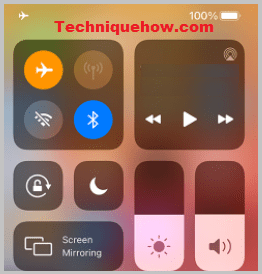
Les så meldinger:
◘ Når flymodus er aktivert, som bryter Internett-tilkoblingen til enheten din, er det neste du må gjøre å åpne Snapchat-applikasjonen.
◘ Velg nå den personlige vennen hvis meldinger du ønsker å lese ved å skrive inn navnet. Så snart du gjør dette, vil skjermen vise alle meldingene du mottok på Snapchat før du har slått på flymodus.
Du kan lese og gå gjennom alle meldingene.
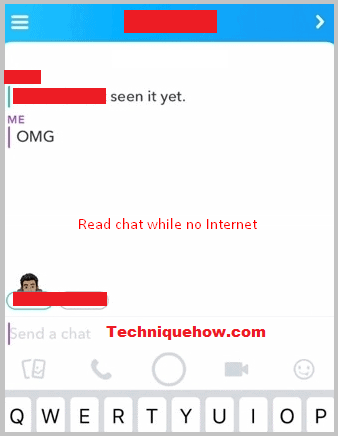
Så tøm hurtigbufferen:
◘ Etter at du er ferdig med å lese meldingene før du slår av flymodus, ikke glem å tømme bufferdata for Snapchat-appen.
◘ For dette, på profilen din øverst til venstre på skjermen, gå til innstillingene ved å trykke på tannhjulikonscenen øverst i høyre hjørne.
◘ Rull ned og velg alternativet for kontohandlinger og trykk deretter på Tøm hurtigbuffer etterfulgt avfjern alle alternativer. Dette vil slette alle dine hurtigbufrede data.
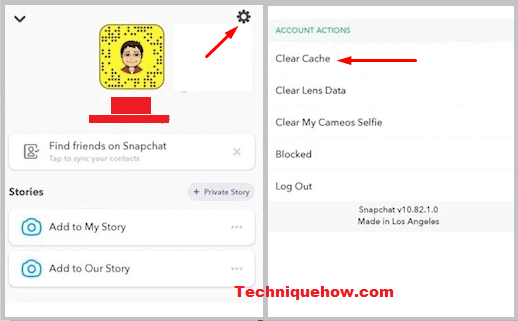
Når du er ferdig med dette, kan du nå slå av flymodusen.
2. Åpne Snapchat-meldingen halvveis
En annen metode for å lese Snapchat-meldinger uten å la den motsatte personen vite om du har lest meldingen eller ikke, er den halvveis åpne metoden.
◘ Gå til Snapchat-kontoen din og rull ned for å finne eventuelle uleste chatter eller meldinger som finnes i chat-fanen.
◘ Etter at du har funnet de "uleste meldingene" er neste ting å gjøre å sveipe skjermen forsiktig til høyre ved å trykke håndholdt på den personen eller bitmoji-ikonet .
Fortsett å dra skjermen til høyre til du kan se de uleste meldingene og pass på at du ikke dekker skjermen helt med chat-skjermen til den personen.
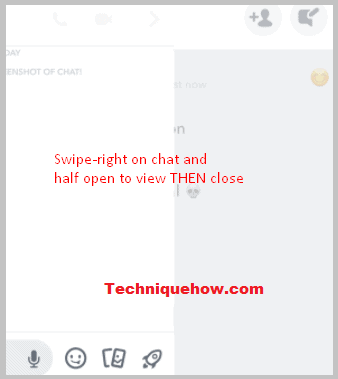
Når du bruker halvveis sveip-metoden, bruk en langsom bevegelse, ellers vil du ved et uhell sveipe skjermen helt og intensjonen din om å ikke la den motsatte personen få vite om det. Dette skjer fordi du har gått for langt eller har sveipet skjermen helt til høyre som du ikke burde.
🔯 Snapchat-samtalehistorikkfinner:
SJEKK CHATHISTORIKK Vent, finn for bruker …Slik ser du slettet Snapchat-samtalehistorikk:
Når du sletter hele chatteloggen fra Snapchat-kontoen din, vil du ikke kunne se den forrigesamtaler lenger på Snapchat-profilen din.
Du må laste ned Snapchat-kontodata fra Mine data -delen.
Du bør imidlertid vite at Snapchat ikke spesifikt gjør det last ned samtalene, men den laster ned hele informasjonen til Snapchat-kontoen din sammen med chattene, hvoretter den sender den til e-postkontoen din.
Derfor inneholder zip-filen til Snapchat-dataene dine bilder, samtaler, lydfiler osv. .
Trinnene nedenfor hjelper deg med å finne ut hvordan du kan laste ned kontodataene dine for å gjenopprette Snapchat-samtaleloggen:
🔴 Trinn å følge:
Trinn 1: Du må klikke på lenken nedenfor for å fortsette med metoden: //accounts.snapchat.com/accounts/welcome.
Trinn 2: Deretter skriver du inn Snapchat-påloggingsinformasjonen din for å logge på kontoen din.
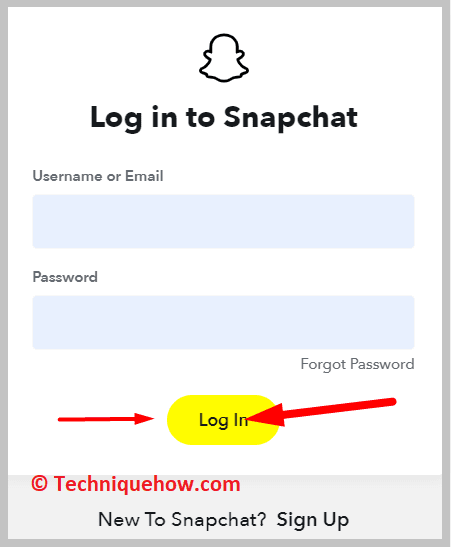
Trinn 3: Deretter må du klikke på Mine data.
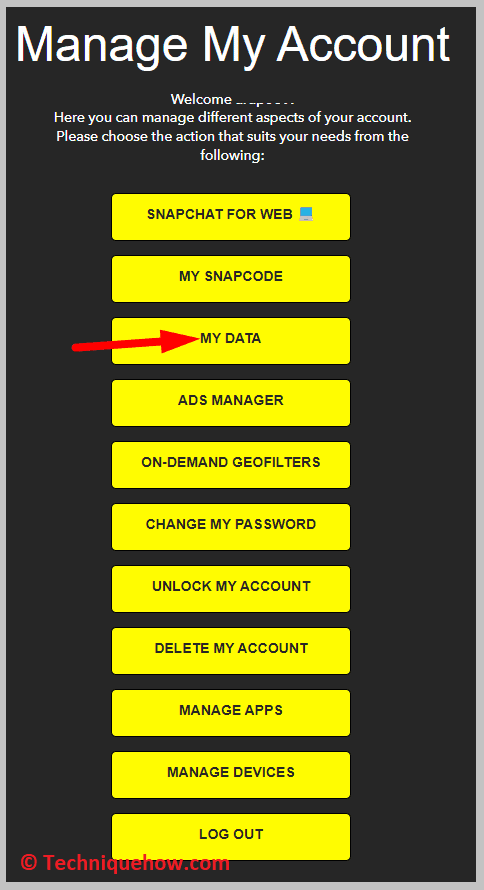
Trinn 4: Rull ned og skriv inn e-postadressen som du vil motta kontodatafilen via.
Trinn 5: Deretter bekrefter du det ved å skrive det på nytt.
Trinn 6: Deretter må du klikke på SEND FORESPØRSEL.
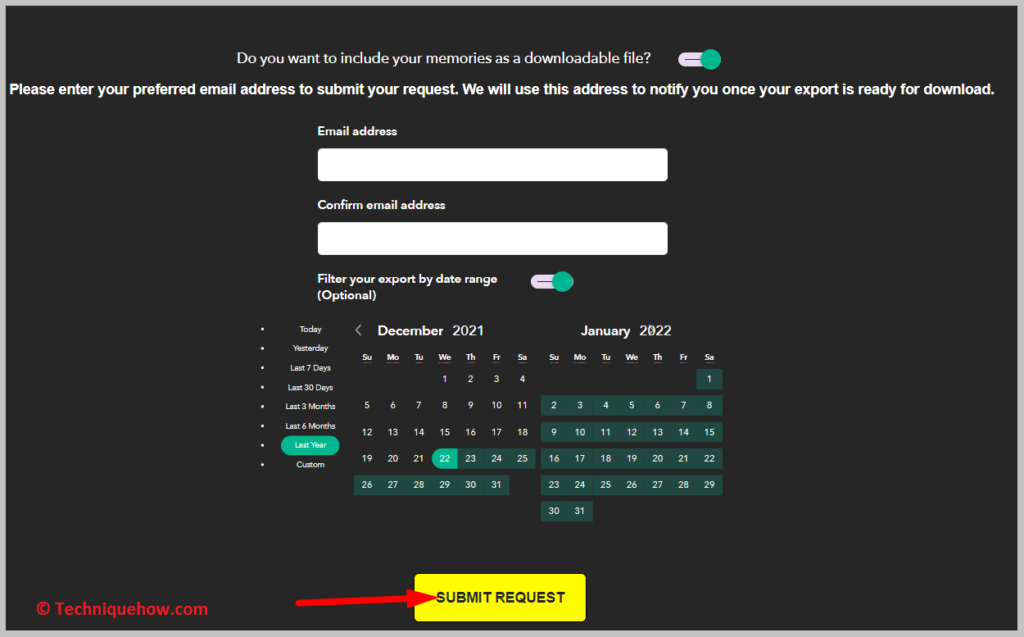
Trinn 7: Dataene dine vil bli sendt til deg i en zip-fil via e-post innen noen få dager.
Trinn 8: Du må åpne e-posten og deretter klikke på nedlastingslenken for å laste ned filen.
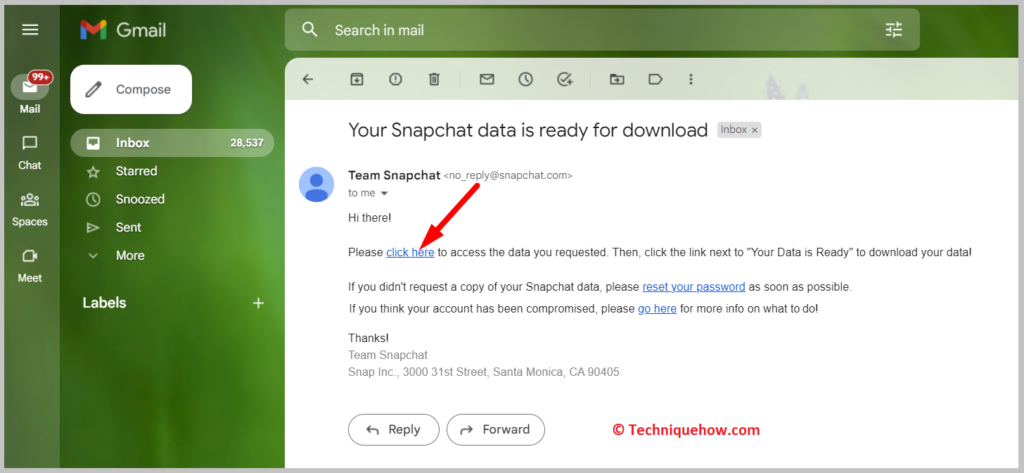
Trinn 9: Pakk ut filen og deretter kan dusjekk samtalemappen fra den for å se de gamle samtalene.
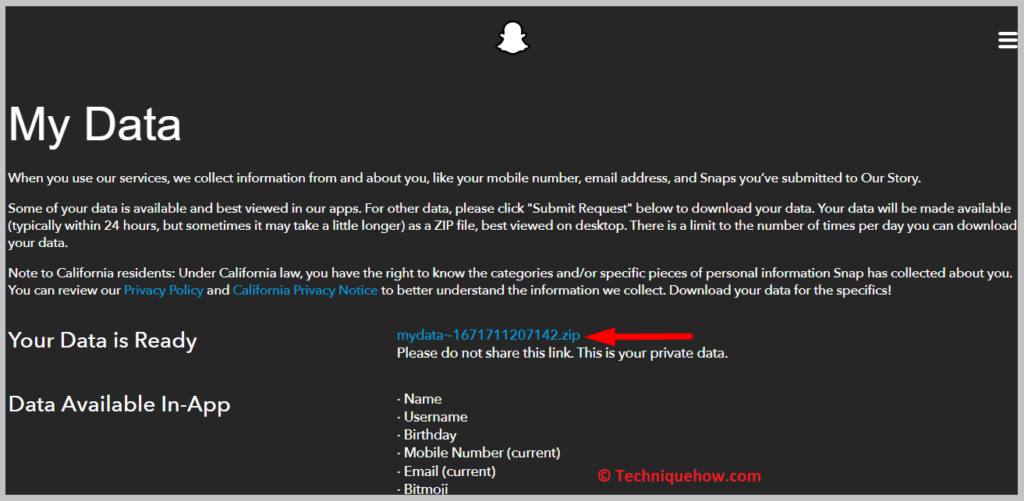
Snapchat Location History Converter:
Prøv verktøyene nedenfor for det:
1. Snapchat Location Viewer
Du kan se din egen Snapchat-posisjonshistorikk så vel som vennene dine. Men du kan ikke se den direkte på Snapmap, da den bare viser gjeldende plassering. Ved å bruke et tredjeparts verktøy for konvertering av posisjonshistorikk kan du imidlertid finne det gratis.
Et av de beste verktøyene du kan bruke for å finne Snapchat-posisjonshistorikk er Snapchat-posisjonsvisningen .
Du må laste opp Snapchat-kontoens datafil til verktøyet, og det vil automatisk finne alle de tidligere registrerte plasseringene ved hjelp av Snapmap på kontoen din.
⭐️ Funksjoner:
◘ Den viser posisjonshistorikken til alle venner på Snapchat-kontoen din.
Se også: Hva skjer hvis du blokkerer noen på PayPal◘ Du kan finne den mest besøkte plasseringen av alle vennene dine.
◘ Den viser plasseringer i henhold til data og tid.
◘ Du kan lagre posisjonshistorikkene til vennene dine og dele dem også.
◘ Du kan også bli kjent med vennens reiseposter fra en posisjonshistorikk.
◘ Den viser også din egen posisjonshistorikk.
🔗 Link: //snapchatlocation.madsba.dk/
🔴 Trinn å følge:
Trinn 1: Du må først laste ned kontodatafilen fra Snapchat-kontoen din.
Trinn 2: Deretter må duåpne verktøyet.
Trinn 3: Klikk på Velg fil.
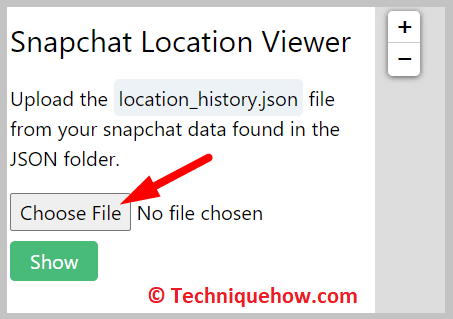
Trinn 4: Last opp kontoens datafil ved å klikke på den.
Trinn 5: Deretter klikker du på Vis for å se posisjonene til vennene dine.
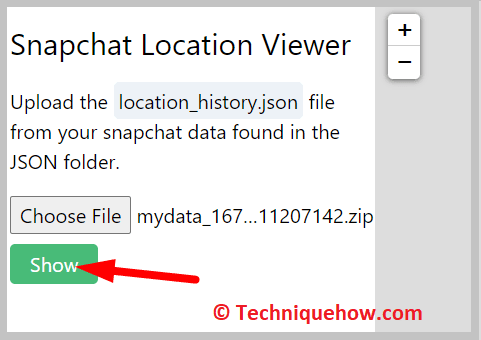
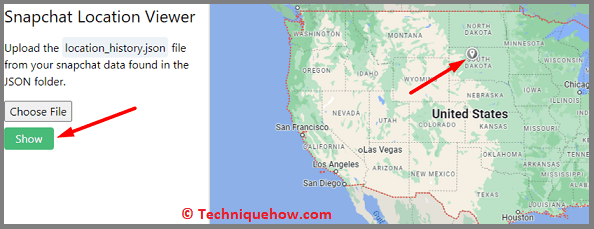
2. Posisjonshistorikkvisualisering
Et annet verktøy som du kan bruke for å se posisjonshistorikken til Snapchat-profilen din og vennene dine er posisjonshistorikkvisualiseringen. Det er et gratis nettverktøy som krever at du laster opp kontodatafilen til verktøyet for å finne posisjonshistorikken til dine Snapchat-venner så vel som dine egne.
Det trenger ikke at du kobler til Snapchat-konto til den eller registrer en ny konto enten.
⭐️ Funksjoner:
◘ Den viser Snapchat-profilens posisjonshistorikk i henhold til dato og klokkeslett.
◘ Den kan finne ut det mest besøkte stedet.
◘ Du kan se all posisjonshistorikken til vennen din.
◘ Den lar deg finne ut plasseringen til historier også på stedet historie.
◘ Grensesnittet er enkelt og elegant.
🔗 Link: //locationhistoryvisualizer.com/heatmap/
🔴 Trinn Å følge:
Trinn 1: Be om Snapchat-kontodata fra Snapchat-støttesiden.
Trinn 2: Da trenger du for å laste ned Snapchat-kontoens datafil som du har mottatt på e-postadressen din.
Trinn 3: Når du har lastet ned og pakket ut filen, åpner duplasseringskonverteringsverktøyet kalt Plasseringshistorikkvisualisering fra lenken nedenfor.
Trinn 4: Klikk på Velg fil.
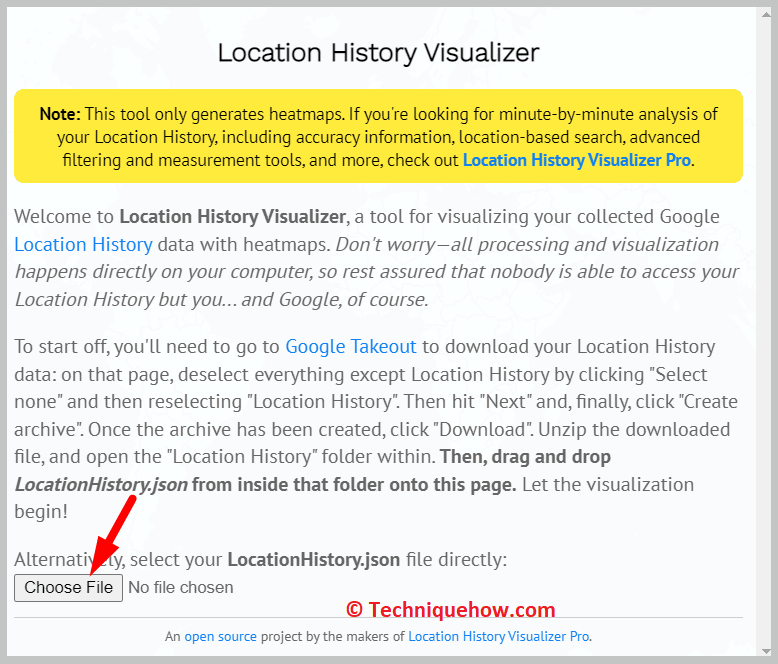
Last opp kontodatafilen din, så vil den vise deg posisjonshistorikken i resultatene i løpet av noen få minutter.
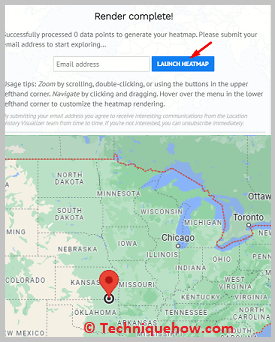
🔯 Se Snapchat-samtalehistorikk uten at de vet det:
Snapchat er kjent for sin unike funksjon med å forsvinne samtaler når de er sett. Det er vanskelig eller nesten umulig å se de slettede eller slettede samtalene direkte på selve appen. Det er imidlertid noen spesielle verktøy der ute for å hjelpe deg med dette problemet. Det er også nettplattformer der du enkelt kan spore Snapchat-samtaler.
Apper som Aispyer, Spyic og Minspy er de som skal spore opp eller se Snapchat-samtalene som har forsvunnet som standard i appbutikken.
Du kan laste ned disse appene fra deres offisielle nettsteder og opprette kontoen din og logge på med Snapchat-kontoene dine, noe som lar deg enkelt se Snapchat-samtalehistorikken.
Snapchat-samtalehistorikkfinner – Spyic Tool :
Du kan bruke verktøyet for å se Snapchat-samtalehistorikken, her nevnt noen funksjoner og trinn nedenfor:
⭐️ Funksjoner:
◘ Den lar deg se alle private samtaler og gruppesamtaler på Snapchat.
Se også: Instagram Story Downloader Online – Chrome-utvidelser◘ Gir deg tilgang til slettede meldinger.
◘ Dukan ha tilgang til kontaktdetaljer, delte mediefiler, tidsstempler og annen nødvendig informasjon om alle du har en samtale med på Snapchat.
◘ Kompatibel med både Android- og IOS-enheter.
◘ Kan også brukes gjennom nettleseren din, da det er et nettbasert grensesnitt.
Slik bruker du:
🔴 Trinn å følge:
Trinn 1: Først av alt, åpne den offisielle siden til Spyic-verktøyet, og skriv inn en gyldig e-post-ID og passord for å opprette kontoen din. Når du har registrert deg, blir du guidet til en ny side hvor du må installere appen og oppsettet.
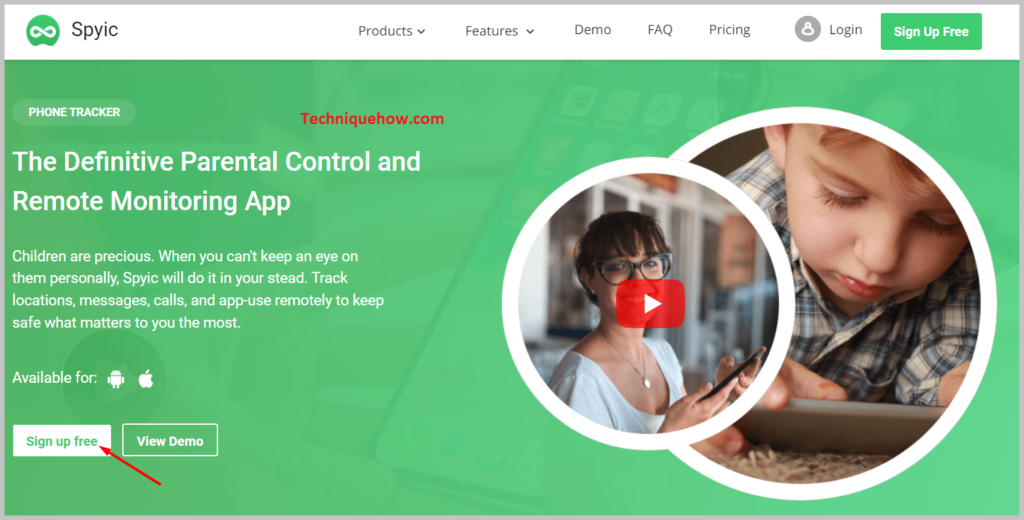
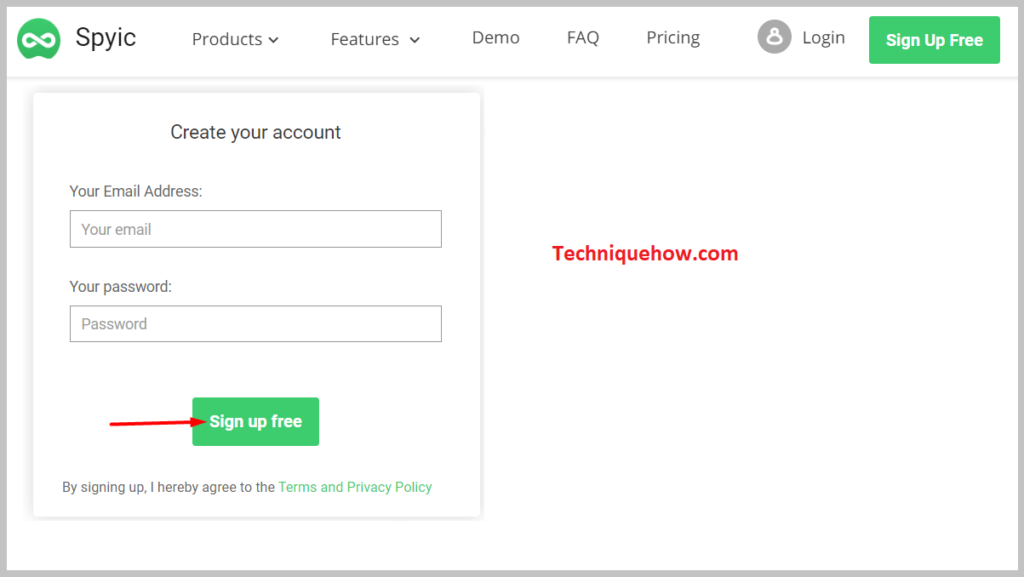
Trinn 2: Når du er ferdig med å installere appen, gå til « Innstillinger » og deretter til låseskjermen & sikkerhet og aktiver ukjente kilder, fullfør med andre nødvendige innstillinger.
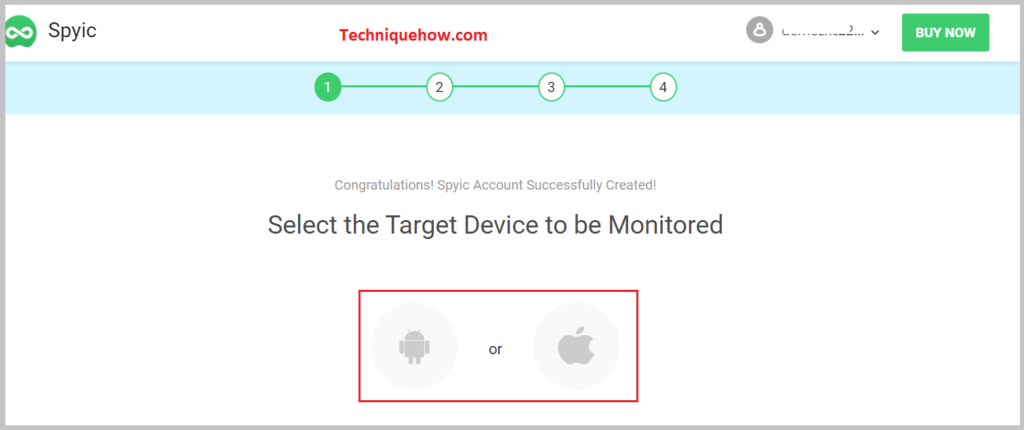
Trinn 3: Du er klar til å spore Snapchat-dataene dine på kontrollpanelets dashbord.
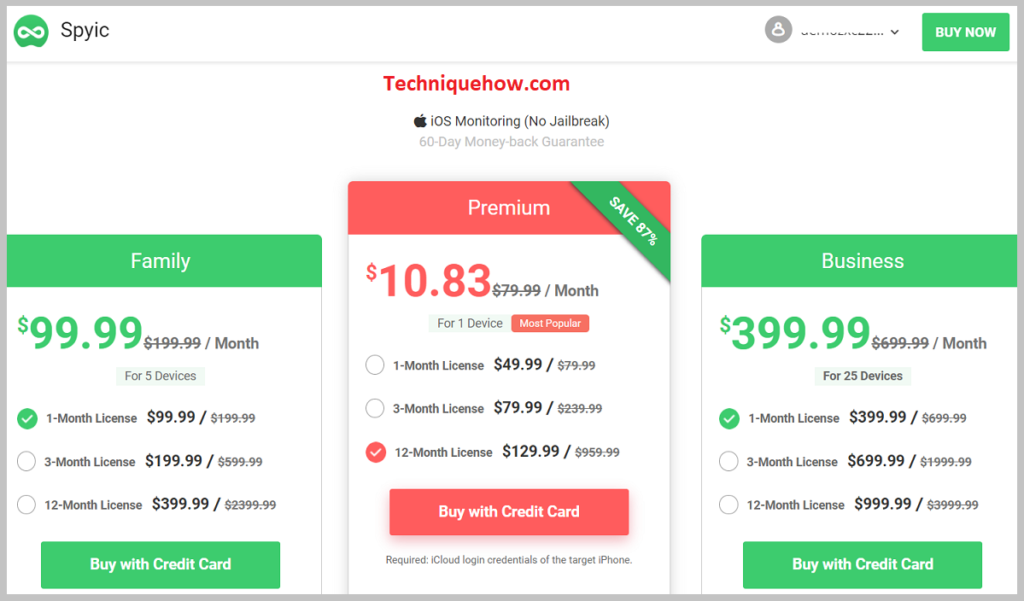
Det er alt.
Ofte stilte spørsmål:
1. Hvordan se hva noen slettet på Snapchat?
Vanligvis på Snapchat når en snap er sendt av en venn til deg, vil ikke brukeren kunne oppheve sendingen. Snapchat-serveren kan imidlertid slette snaps som du ikke har åpnet på 30 dager.
Dette skjer automatisk etter hver 30. dag fordi uåpnede snaps utløper etter 30 dager og du ikke kan se dem lenger. Du må be avsenderen sende den på nytt for å se den.
2. Hvordan leseSnapchat-meldinger uten at de vet det?
Hvis du ikke vil at avsenderen skal vite at du har lest brukerens meldinger eller har åpnet chatten hans, kan du bare lese samtalene fra varslene uten å klikke og åpne meldingene på Snapchat.
Da vil ikke avsenderen vite at du har sett den. Videre kan du bruke en modifisert Snapchat-app kalt Snapchat++ som lar deg se meldinger uten at avsenderen får vite om det.
3. Hvordan se historikk for Snapchat-videoanrop?
Du kan sjekke videoanropsloggen til Snapchat-kontoen din veldig enkelt. All kontoinformasjonen og aktivitetene dine registreres og lagres trygt i Mine data-filen til Snapchat-kontoen din.
Du trenger bare å laste ned Mine data-filen til Snapchat-kontoen din og deretter se videoanropsloggen for å sjekke anrop du har gjort fra kontoen din. Den vil også vise varigheten av samtalene.
